在日常工作和学习中,我们经常需要将文件从一个地方复制到另一个地方。使用U盘进行复制粘贴是最常见的方式之一,本文将为您详细介绍如何使用U盘进行复制粘贴的操作步骤及技巧。
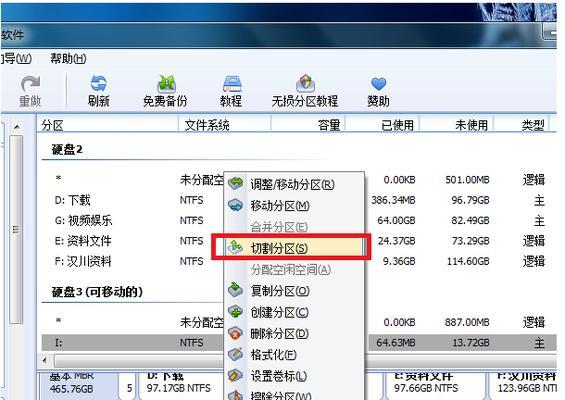
插入U盘并打开资源管理器
插入U盘到电脑的USB接口,并在桌面上找到"资源管理器"图标,双击打开。
选择要复制的文件或文件夹
在资源管理器中找到您想要复制的文件或文件夹,单击选中。
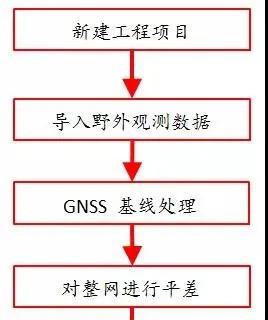
点击右键选择"复制"
在选中的文件或文件夹上点击鼠标右键,在弹出的菜单中选择"复制"选项。
打开U盘并选择目标位置
打开资源管理器中的U盘,找到您想要复制到的目标位置。
点击右键选择"粘贴"
在目标位置上点击鼠标右键,在弹出的菜单中选择"粘贴"选项。
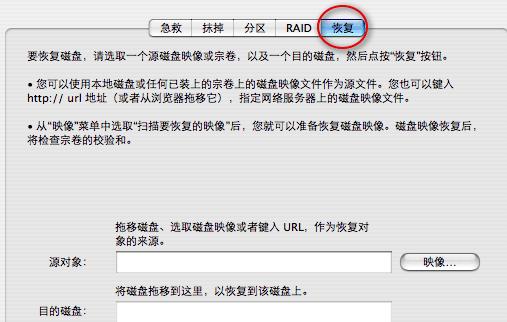
复制进度显示
复制过程中,电脑会显示复制的进度条,等待复制完成。
复制完成后进行验证
复制完成后,您可以在U盘的目标位置查看是否成功复制。
复制文件夹及其内容
如果您要复制文件夹及其内容,同样可以使用上述的方法进行操作。
复制多个文件或文件夹
您可以同时选中多个文件或文件夹进行复制,然后按照相同的步骤进行粘贴。
复制大容量文件时需耐心等待
当您复制的文件容量较大时,复制过程可能需要一定的时间,请耐心等待。
避免中途拔出U盘
在复制过程中,请勿中途拔出U盘,以免损坏文件或U盘本身。
使用快捷键进行复制粘贴
您也可以使用快捷键Ctrl+C来复制文件或文件夹,然后使用Ctrl+V来粘贴到目标位置。
在不同电脑上进行复制粘贴
您可以将U盘插入其他电脑的USB接口上,然后按照相同的步骤进行复制粘贴。
提高效率的技巧
如果经常需要进行复制粘贴操作,您可以使用"Ctrl"键加鼠标左键进行快速选择多个文件或文件夹。
使用U盘进行复制粘贴是一种简单方便的操作方式,通过掌握以上的步骤和技巧,您可以轻松复制和粘贴文件,提高工作效率。
使用U盘进行复制粘贴操作是一种常见的文件处理方式,本文详细介绍了插入U盘、复制文件、粘贴到目标位置等步骤,并分享了一些提高效率的技巧。希望读者通过本教程能够掌握U盘复制粘贴的基本操作,提高工作和学习的效率。
标签: #盘复制粘贴

